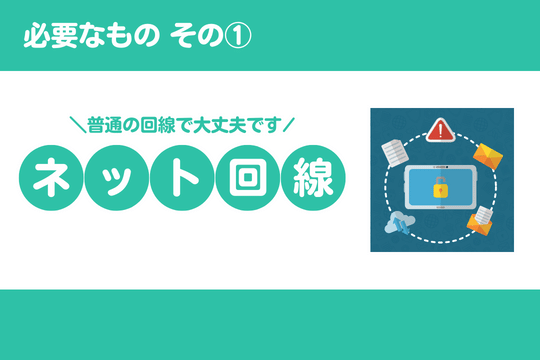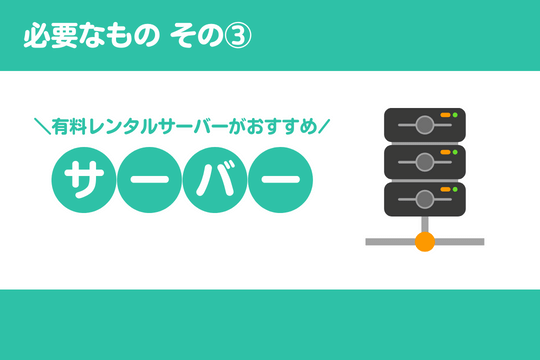*当サイトにはプロモーションが含まれます。
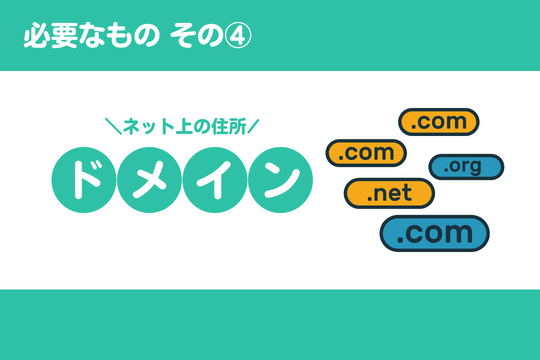
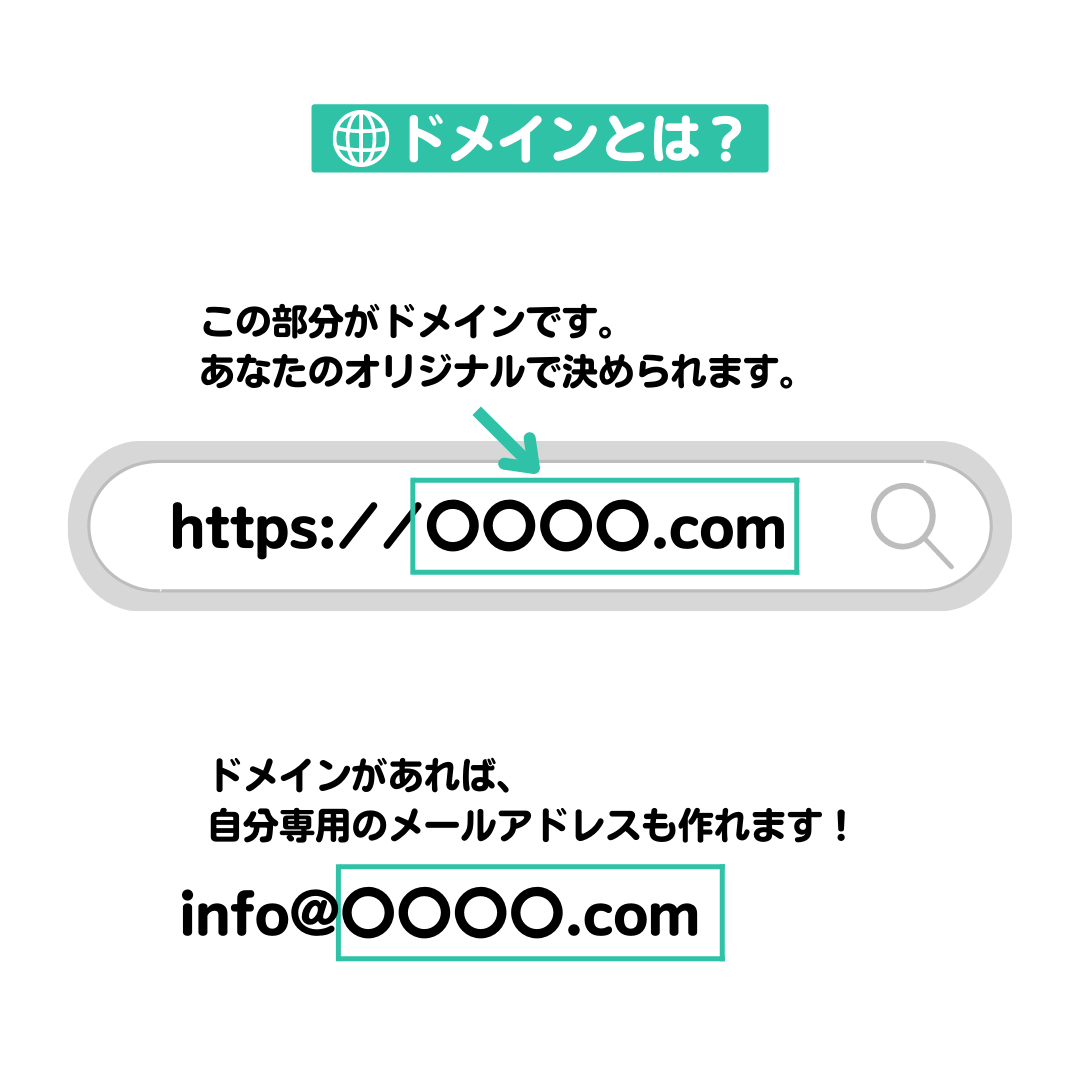
ドメインとは、あなたのホームページ(ウェブサイト)のインターネット上の住所を表わすものとなります。
インターネット上のあなたのお店(ホームページ)をネット上に公開するにはドメインの取得が必須項目となっています。。
ドメインを取得するには?費用は掛かる?
ドメインを取得するには、ドメインレジストラと言われるドメイン登録会社との有料契約が必要です。
ドメインの契約は主に年単位での契約となり、ドメインの末尾である「.com」や「.jp」、「.net」といったトップレベルドメインによって異なります。
代表的なドメインの種類別の費用例は以下の通りです。
ドメイン取得にかかる費用
一般的にドメイン取得・維持にかかる費用は以下の年間契約料のみとなっており、登録料や事務手数料といったものはかかりません。
| .com | 1,000円程度(年間) |
|---|---|
| .net | 1,000円程度(年間) |
| .jp | 2,000円程度(年間) |
| .info | 500円程度(年間) |

ドメイン登録会社のキャンペーン等を使えば、初年度がかなり安くなることもあります。
無難にいくなら「.com」あたりがおすすめ。
「.jp」もちょっと高いだけあってしっかりしたサイトが多いような雰囲気があります。
ドメインの種類はどう違う?
ドメインの費用は「.com」や「.jp」などの種類によって異なります。
「.net」の費用がとても安いので、どれがどう違うのか気になる方も多いと思います。
結論から言うとドメインの種類によって変わることはないので、最も安いものでも一応は問題ありません。
しかし、都市伝説的なものなのですが、当サイトでは「.info」など費用の安いドメインはあまりお勧めしません。
その理由は次の通り。
「.info」や「.xyz」などの格安のドメインは、その安さゆえに悪質なスパムメール業者が大量に取得する傾向があります。
そういった背景があるため、そのようなドメイン名が末尾についていると、「サイトの信頼度が低いかも?」と思うネットユーザーが一定数存在します。
そのため、検索結果にあなたのサイトが表示されてもクリックするのを敬遠される可能性があるのではないかというSEOの専門家もいるほどです。
.xyz .work等の500円以下の
格安ドメインは使わない方が良いらしい
1、スパム利用されやすい
2、ブラックSEOに使われるので、将来AIに弾かれる可能性大
3、結果検索順位が上がらない
長期運営サイトのドメインは
.com .net などが良い
少額ケチって順位上がらないって大損??— Tamaki????ポジティブモンスター (@MomijiTamaki) March 11, 2019
ドメインの取得方法
ドメインを取得できるドメイン登録会社は国内にたくさんありますが、せっかくならお得に取得できる「お名前.com」をおすすめします。
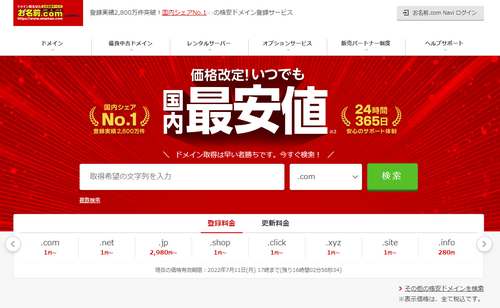
- 管理画面がシンプルで使いやすい
- 頻繁に「ドメイン初年度1円セール」を行っている
- 大手なので使い方が分からない場合でも、ネット上に情報がたくさんある
- レンタルサーバーとの連携(紐づけ)がやりやすい
お名前ドットコムでのドメイン登録の流れ・手順
お名前.comにアクセス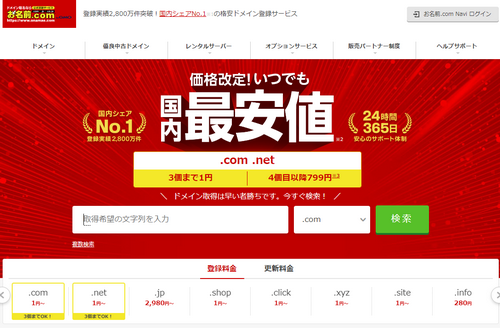
検索窓に希望するドメインを入力
希望するドメイン名が取得可能かどうかを調べます。
「.com」や「.jp」などのドメイン末尾(トップレベルドメイン)の空きは、次の画面で一覧表示されますのでとりあえず何でもOKです。
ドメインの空きを確認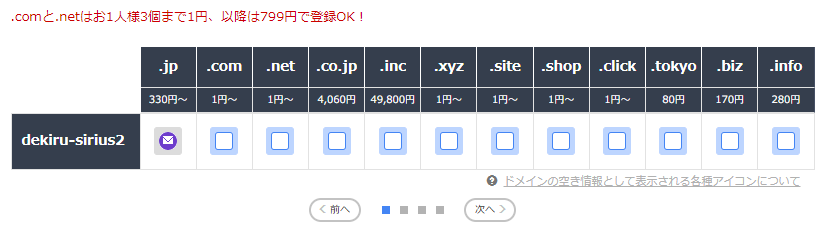
チェックボックスが空欄のドメインが取得可能なドメインになっています。
「.xyz」などの格安ドメインは、スパムサイトやスパムメールによく使われるので、悪い印象を持つ方がいらっしゃいます。
無難に選ぶなら「.com」・「.jp」がおすすめ。
取得するドメインを選択して申し込みボタンクリック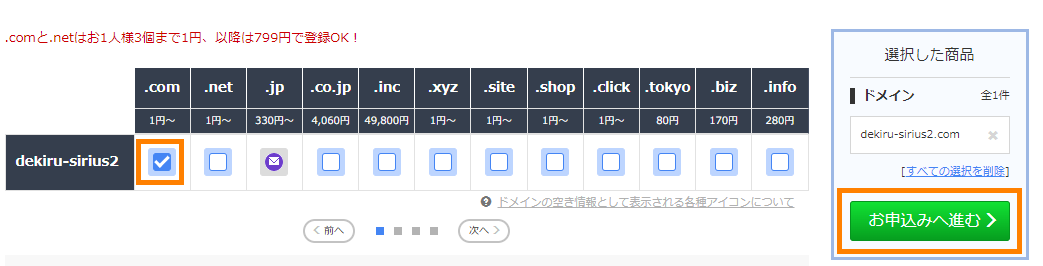
希望するドメインにチェックを入れて「お申込みへ進む」ボタンをクリック。
新規会員登録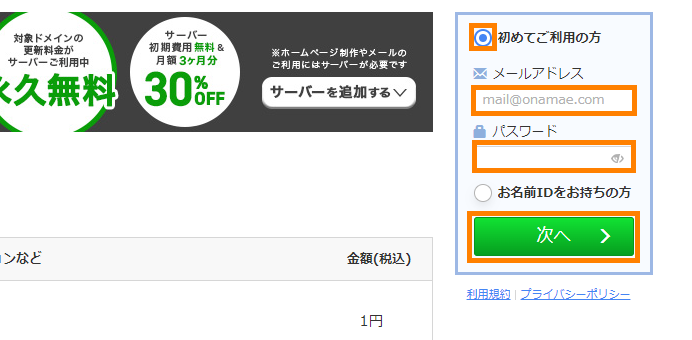
「はじめてご利用の方」を選択し、メールアドレス・パスワードを登録して新規会員登録を済ませましょう。
すでに会員の方はログインします。
オプションを選択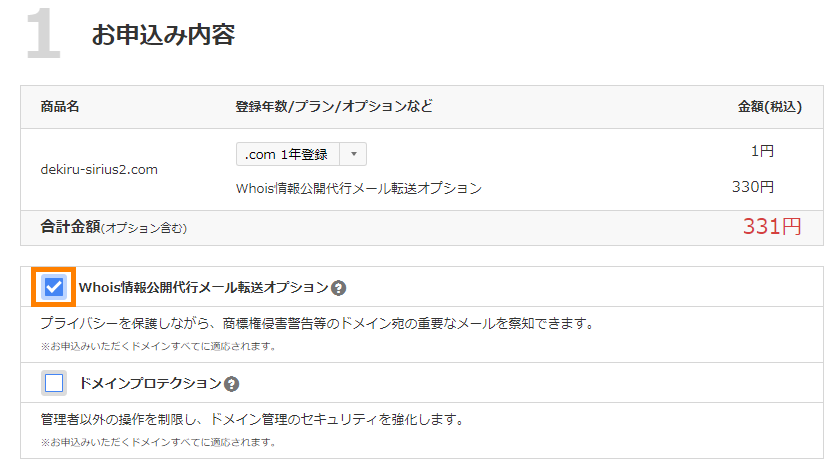
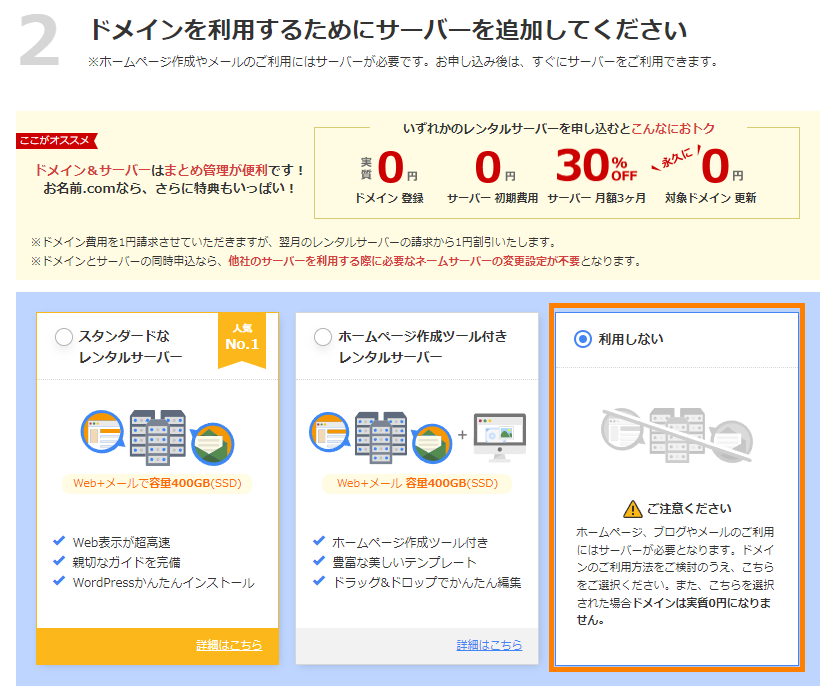
画像では「Whois情報公開代行メール転送オプション」にチェックを入れていますが、一般的には必要ないのでこのオプションは付けなくても大丈夫です。
「ドメインプロテクション」はお名前ドットコムの管理画面のセキュリティ性が高まるようですが、こちらも特に選ばなくてもサイト運営に支障はありません。
(サイトが無名なうちは特に必要ないかなという感じで、知名度が上がってから加入しても良いでしょう。)
サーバーの追加については、今回は必要ありませんので「利用しない」を選択しておきましょう。
全て設定出来たら「次へ」ボタンをクリックして手続きを進めましょう。
【補足】ドメインの使用方法はどうする?
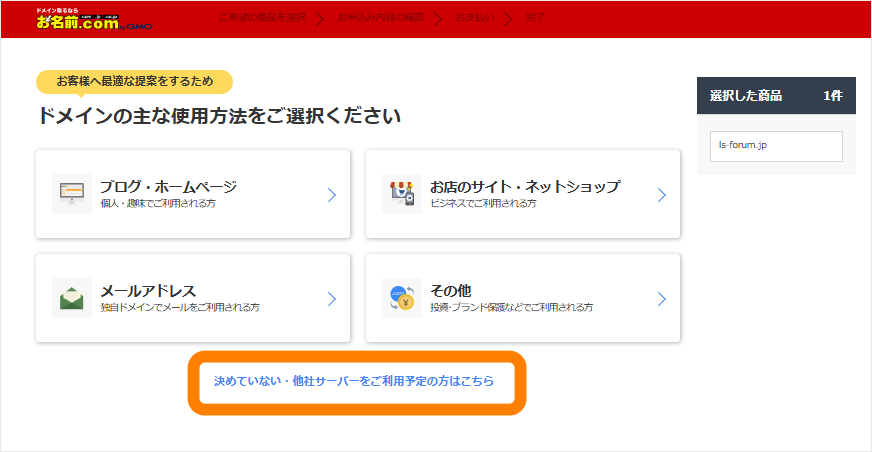
お名前ドットコムのサーバーを使う予定がない場合は、「決めていない・他社サーバーをご利用予定の方はこちら」をクリックしましょう。
【補足】サーバーは断ってOK
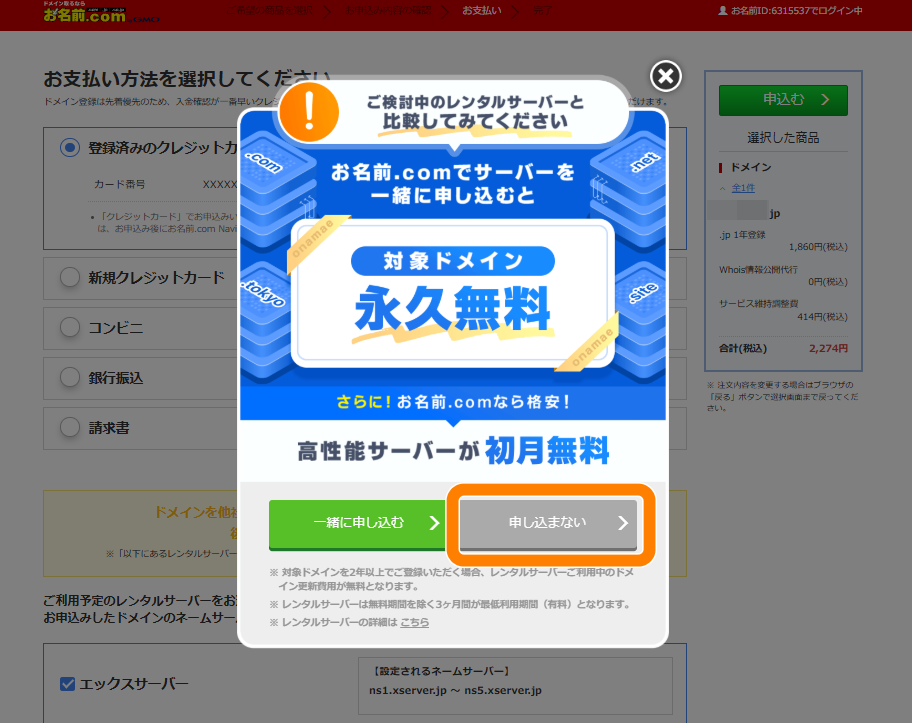
「サーバーを申込まない」のボタンがグレーになっていて、心理的にクリックしずらいですけど、断ってOKです。
支払方法と使用するネームサーバーを選択。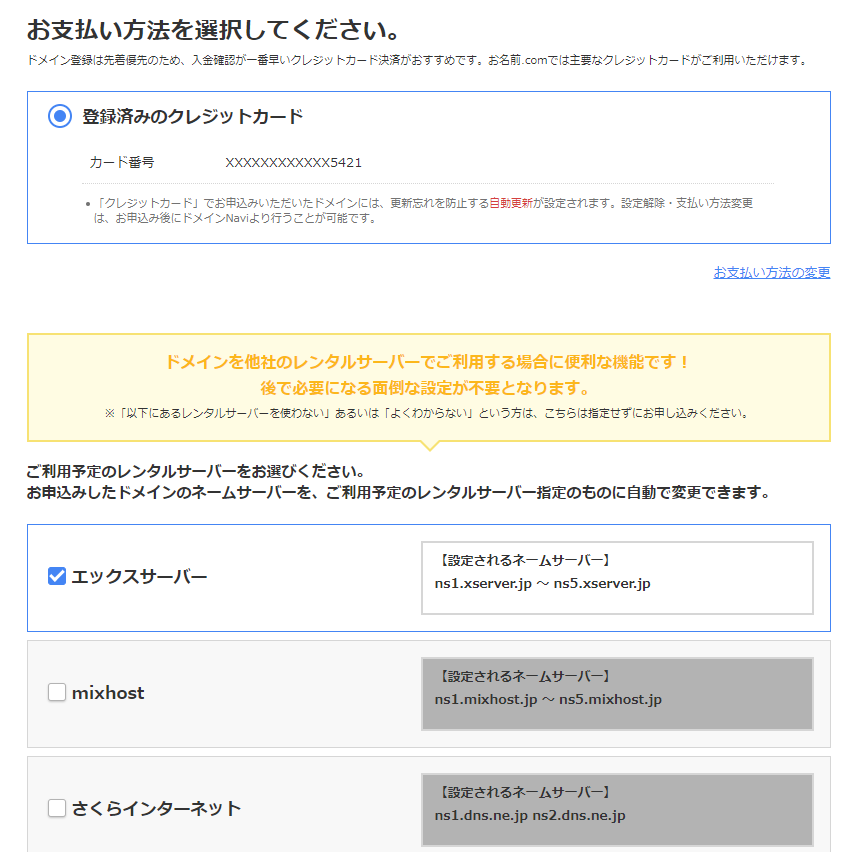
支払方法は、「クレジットカード」・「コンビニ払い」・「銀行振込」・「請求書払い」が選べます。
ネームサーバーは「エックスサーバー」・「mixhost」・「さくらインターネット」のものがあらかじめ登録されています。
(ネームサーバーとは登録するドメインとレンタルサーバーを紐付けするためのものです。)
ご利用予定のサーバーがあればチェックを入れましょう。
まだ分からない、その他のサーバーの場合は空欄でOKです。
最後に「申込む」ボタンをクリックして申し込み完了です。
料金支払い
申し込みボタンをクリックすると、カード払いの場合はその場で決済が完了してドメイン登録手続きが完了します。
その他の支払方法の場合は、表示されている支払方法の手順に沿って支払いを完了させてください。
料金が受領されたら登録したメールアドレスにドメイン登録完了のメールが届きます。
よくある質問
当サイトでは中古ドメインでのSIRIUS2サイトの作成はおすすめしません。
理由は次の2点。
- 以前よりSEOの効果を感じにくくなったから
- スパムサイトに使われた履歴があるドメインの場合、どれだけ頑張ってもサイトがYahoo!やGoogleなどの検索上位に上がってこない場合があるから
たまたま取得したドメインであっても、以前にスパムサイトとして運用されていたドメインは、検索エンジンからのペナルティを引き継ぐ場合があります。
ドメインが以前使用された履歴があるかの見分け方は、当サイトからの紹介でSIRIUS2を購入された方限定の得点で配布する予定です。